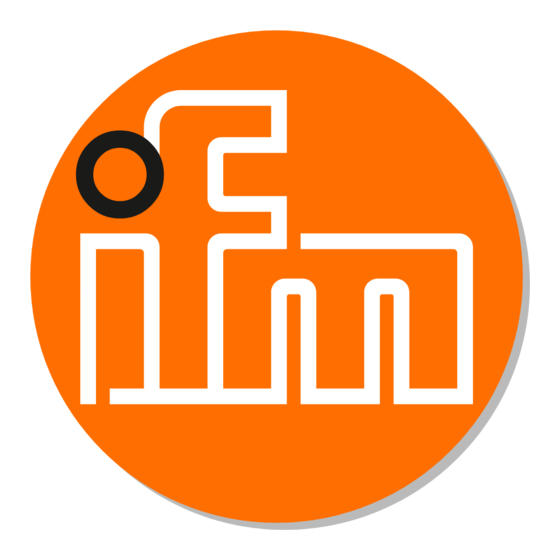
Inhaltsverzeichnis
Werbung
Quicklinks
Werbung
Inhaltsverzeichnis

Inhaltszusammenfassung für ifm OGD596
- Seite 1 Bedienungsanleitung Optischer Abstandssensor OGD596 OGD597...
-
Seite 2: Inhaltsverzeichnis
Inhalt 1 Vorbemerkung �����������������������������������������������������������������������������������������������������4 1�1 Verwendete Symbole �������������������������������������������������������������������������������������4 1�2 Verwendete Warnhinweise ����������������������������������������������������������������������������4 2 Sicherheitshinweise ���������������������������������������������������������������������������������������������4 3 Bestimmungsgemäße Verwendung ���������������������������������������������������������������������5 3�1 Allgemeine Hinweise �������������������������������������������������������������������������������������5 3�2 Einsatzbereiche ���������������������������������������������������������������������������������������������6 3�3 Einbauhinweise ���������������������������������������������������������������������������������������������6 3�3�1 Vermeidung von Verschmutzung und Umgebungslicht ������������������������6 3�3�2 Vermeidung gegenseitiger Beeinflussung ��������������������������������������������6 3�3�3 Sensorausrichtung zu bewegtem Objekt ����������������������������������������������7 4 Funktionen �����������������������������������������������������������������������������������������������������������7 4�1 Ausgangsfunktion Hysterese �������������������������������������������������������������������������7... - Seite 3 10�1 Parametrierung allgemein �������������������������������������������������������������������������17 10�1�1 Einstellung eines Parameterwertes ��������������������������������������������������17 10�1�2 Wechsel von Menü-Ebene 1 zu Menü-Ebene 2 �������������������������������18 10�1�3 Elektronisches Schloss ���������������������������������������������������������������������18 10�1�4 Timeout ���������������������������������������������������������������������������������������������18 10�2 Parametrierung Grundeinstellungen ����������������������������������������������������������19 10�2�1 Anzeige einstellen �����������������������������������������������������������������������������19 10�2�2 OUT1 / OUT2 konfigurieren ��������������������������������������������������������������19 10�2�3 Hysteresefunktion �����������������������������������������������������������������������������20 10�2�4 Schaltpunkt für Hysteresefunktion OUT1 / OUT2 einstellen ������������21 10�2�5 Hintergrund-Teach für Hysteresefunktion OUT1 / OUT2 einstellen ��21 10�2�6 Dynamische Hysterese ���������������������������������������������������������������������21...
-
Seite 4: Vorbemerkung
1 Vorbemerkung 1.1 Verwendete Symbole ► Handlungsanweisung > Reaktion, Ergebnis […] Bezeichnung von Tasten, Schaltflächen oder Anzeigen → Querverweis Wichtiger Hinweis Fehlfunktionen oder Störungen sind bei Nichtbeachtung möglich� Information Ergänzender Hinweis� 1.2 Verwendete Warnhinweise WARNUNG Warnung vor schweren Personenschäden� Tod oder schwere, irreversible Verletzungen sind möglich� 2 Sicherheitshinweise •... -
Seite 5: Bestimmungsgemäße Verwendung
Sichtbares Laserlicht; LASER KLASSE 1� EN/IEC 60825-1 : 2007 und EN/IEC 60825-1 : 2014 entspricht 21 CFR Part 1040 mit Ausnahme der Abweichungen in Übereinstimmung mit der Laser Notice Nr� 50, Juni 2007� Position des Produktlabels Hinweisschild 3 Bestimmungsgemäße Verwendung 3.1 Allgemeine Hinweise Das Gerät wird als optischer Abstandssensor eingesetzt�... -
Seite 6: 3�2 Einsatzbereiche
3.2 Einsatzbereiche • Der optische Abstandssensor misst Entfernungen von 25���300 mm� • Er besitzt eine max� Hintergrundausblendung bis zu 19,2 m� Der Abstand zwischen Sensor und Hintergrund muss auf max� 19,2 m begrenzt werden. Ansonsten können Messwerte mehrdeutig sein. → 5.1 3.3 Einbauhinweise 3.3.1 Vermeidung von Verschmutzung und Umgebungslicht Optische Sensoren sind vorzugsweise mit der Frontscheibe nach unten oder... -
Seite 7: 3�3�3 Sensorausrichtung Zu Bewegtem Objekt
3.3.3 Sensorausrichtung zu bewegtem Objekt Optische Sensoren sind so einzubauen, dass das Objekt seitlich oder von Unten in den Erfassungsbereich des Sensors hineinbewegt wird� Hintergrund: • Beim Einfahren des Objektes von Oben verdeckt das bewegte Objekt zuerst einen Teil der Empfangslinse, ohne dabei vom Sendespot erfasst zu werden� Der Sensor "sieht"... -
Seite 8: Montage
► Gerät wie folgt anschließen: OGD592 PNP OGD593 NPN 2: Out2 2: Out2 4: Out1 4: Out1 Adernfarben bei ifm-Kabeldosen: 1 = BN (braun), 2 = WH (weiß), 3 = BU (blau), 4 = BK (schwarz), 5 = GR (grau)�... -
Seite 9: 6�1 Betrieb Mit Io-Link-Master
6.1 Betrieb mit IO-Link-Master Das Gerät ist kompatibel mit IO-Link Masterportklasse A (Typ A)� Beim Betrieb mit IO-Link Masterportklasse B (Typ B) folgendes beachten: Das Gerät ist standardmäßig nicht kompatibel zur Masterportklasse B (Typ B)� Pin 2 (OU2) und Pin 5 (IN1) werden für herstellerspezifische Funktionen verwendet�... -
Seite 10: Bedien- Und Anzeigeelemente
7 Bedien- und Anzeigeelemente 1: 3x LED grün Leuchtende LED = eingestellte Anzeigeeinheit (cm, mm) 2: 1x LED grün Leuchtende LED = Power 3: 1x LED orange Schaltzustand Out 1 4: 1x LED orange Schaltzustand Out 2 5: Programmiertaste Anwahl der Parameter und Bestätigen der Parameterwerte� [ENTER] 6: Programmiertaste Einstellen der Parameterwerte (kontinuierlich durch Dauerdruck;... - Seite 11 Die Grüne Displayfarbe signalisiert, dass sich ein Objekt im überwachten Bereich befindet unabhängig von der Einstellung der Schaltausgänge� Beispiel Abb. 1 (Einstellung Out 1 / Out 2 = hno) Display leuchtet grün, wenn: • Messwert ≤ SP1 • Messwert ≤ SP2 Abb�...
-
Seite 12: Menü
8 Menü 8.1 Menü-Struktur für Fensterfunktion *) Pfeiltaste (hoch oder runter) 3 s gedrückt halten zum Aktivieren� Anschließend einzeln drücken oder gedrückt halten für Schnelldurchlauf� = [ENTER] = [Taste hoch] = [Taste runter]... -
Seite 13: 8�2 Menü-Struktur Für Hysteresefunktion
8.2 Menü-Struktur für Hysteresefunktion *) Pfeiltaste (hoch oder runter) 3 s gedrückt halten zum Aktivieren� Anschließend einzeln drücken oder gedrückt halten für Schnelldurchlauf� = [ENTER] = [Taste hoch] = [Taste runter]... -
Seite 14: 8�3 Menü-Erläuterung
8.3 Menü-Erläuterung Die Werkseinstellungen befinden sich am Ende der Anleitung (→ 15 Werkseinstellung)� Konfiguration für Ausgang 1 Es sind 5 Schaltfunktionen einstellbar: [Hno], [Hnc], [Fno], [Fnc] , [OFF] → 10.2.2 OUT1 / OUT2 konfigurieren� Konfiguration für Ausgang 2 Es sind 5 Schaltfunktionen einstellbar: [Hno], [Hnc], [Fno], [Fnc], [OFF] →... -
Seite 15: Hintergrund-Teach Für Hysteresefunktion Out1
Hintergrund-Teach für Hysteresefunktion OUT1 / 2 Grenzwert, bei dem der Ausgang in Hysteresefunktion seinen Schaltzustand ändert (Objekt näher / weiter als eingestellte Entfernung)� [tS1] ist nur aktiv, wenn [OU1] = [Hno] oder [Hnc] [tS2] ist nur aktiv, wenn [OU2] = [Hno] oder [Hnc] (→... -
Seite 16: Betriebsarten
9 Betriebsarten 9.1 Run-Modus Der Run-Modus entspricht dem normalen Arbeitsbetrieb� Nach dem Einschalten der Versorgungsspannung befindet sich das Gerät im Run- Modus� Es führt seine Überwachungsfunktion aus und erzeugt Ausgangssignale entsprechend den eingestellten Parametern� Das Display zeigt die aktuelle Entfernung oder die Objektreflektivität an, die gelben LEDs signalisieren den Schaltzustand der Ausgänge�... -
Seite 17: Parametrierung
10 Parametrierung Das Gerät verbleibt während der Parametrierung intern im Arbeitsbetrieb� Es führt seine Überwachungsfunktionen mit den bestehenden Parametern weiter aus, bis die Veränderung abgeschlossen ist� 10.1 Parametrierung allgemein 10.1.1 Einstellung eines Parameterwertes Parameter wählen ► [ENTER] drücken, um in die Menüebene 1 zu gelangen ►... -
Seite 18: 10�1�2 Wechsel Von Menü-Ebene 1 Zu Menü-Ebene 2
10.1.2 Wechsel von Menü-Ebene 1 zu Menü-Ebene 2 ► [Taste runter] so oft drücken, bis [EF] angezeigt wird. ► Kurz [Enter] drücken� > Der erste Parameter des Untermenüs wird angezeigt (hier: [rES])� 10.1.3 Elektronisches Schloss Um unbeabsichtigte Fehleingaben zu verhindern, lässt sich das Gerät elektronisch verriegeln�... -
Seite 19: 10�2 Parametrierung Grundeinstellungen
10.2 Parametrierung Grundeinstellungen 10.2.1 Anzeige einstellen ► In [EF] wechseln� ► [diS] wählen und Einstellungen vornehmen� Es sind 2 Einstellungen wählbar: • [On] = Messwertanzeige ist im Run-Modus eingeschaltet� • [OFF] = Messwertanzeige ist im Run-Modus ausgeschaltet� Bei Druck auf eine Taste wird 15 s lang der aktuelle Messwert angezeigt�... -
Seite 20: Beispiel Hno
10.2.3 Hysteresefunktion Die Hysterese hält den Schaltzustand des Ausgangs stabil, wenn der Messwert um den Schaltabstand herum schwankt� Der gewählte Schaltpunkt [SPx] ist dabei der Einschaltpunkt� Der Rückschaltpunkt wird vom Sensor automatisch hinter dem gewählten Schaltpunkt [SPx] eingestellt� Der nominale Abstand zwischen Ein- und Rückschaltpunkt ist die Hysterese, diese kann dem Datenblatt entnommen werden�... -
Seite 21: 10�2�4 Schaltpunkt Für Hysteresefunktion Out1 / Out2 Einstellen
Schaltzustand der Ausgänge Ausgangsfunktion Objektabstand (D) Schaltzustand [Hno] D < [SPx] geschlossen D > [SPx] offen [Hnc] D < [SPx] offen D > [SPx] geschlossen 10.2.4 Schaltpunkt für Hysteresefunktion OUT1 / OUT2 einstellen ► In [EF] wechseln� ► Unter [OU1] die Ausgangsfunktion [Hno] oder [Hnc] wählen� ►... -
Seite 22: 10�2�7 Fensterfunktion
Ein hellerer Hintergrund ermöglicht die Erkennung kleinerer Objekthöhen� 10.2.7 Fensterfunktion Für jeden der beiden Ausgänge (OUT1 / OUT2) gibt es die Möglichkeit ein Fenster für die Objekterkennung zu definieren� Schaltet, wenn Objekt erkannt wird [nPx] [FPx] [Fno] [nPx] = Schaltpunkt "Nah"; [FPx] = Schaltpunkt "Fern"; FE = Fenster Bewegt sich der Messwert zwischen Schaltpunkt "Nah"... -
Seite 23: 10�2�8 Schaltpunkte Für Fensterfunktion Out1 / Out2 Einstellen
Schaltzustand der Ausgänge Ausgangsfunktion Objektabstand (D) Schaltzustand D < [nPx] offen [Fno] D > [FPx] [nPx] < D < [FPx] geschlossen D < [nPx] geschlossen [Fnc] D > [FPx] [nPx] < D < [FPx] offen Beide Fenstergrenzen ([nPx] und [FPx]) arbeiten mit einer Schalthysterese →... -
Seite 24: 10�3 Erweiterte Funktionen
10.3 Erweiterte Funktionen 10.3.1 Verzögerungszeit für Schaltausgänge einstellen ► In [EF] wechseln� ► Mit [Taste hoch] oder [Taste runter] Parameter wählen: [dSx] = Einschaltverzögerung; [drx] = Ausschaltverzögerung ► Mit [Enter] Parameterwert einstellen: > Eingestellter Parameterwert wird angezeigt� ► [Taste hoch] oder [Taste runter] mind� 3 s lang gedrückt halten� >... -
Seite 25: 11�2 Gerätespezifische Informationen
Des Weiteren ist die Kommunikation über eine Punkt-zu-Punkt-Verbindung mit einem USB-Adapterkabel möglich� Weitere Informationen zu IO-Link finden Sie unter www�ifm�com� 11.2 Gerätespezifische Informationen Die zur Konfiguration des IO-Link-Gerätes notwendigen IODDs sowie detaillierte Informationen über Sensorwerte, Diagnoseinformationen und Parameter finden Sie in der tabellarischen Übersicht unter www�ifm�com�... -
Seite 26: Wartung, Instandsetzung, Entsorgung
Anzeige Mögliche Ursache Schaltausgang [Hno] [Hnc] [Fno] [Fnc] Messobjekt außerhalb des [FAr] Messbereichs >330 mm [OFF] Laser ist ausgeschaltet High [Erp] Plausibilität (z�B� Objekt zu schnell) [SC] Kurzschluss in allen Schaltausgängen Unverändert 13 Wartung, Instandsetzung, Entsorgung Die Instandsetzung defekter Sensoren ist nur durch den Hersteller erlaubt� ►... -
Seite 27: Werkseinstellung
15 Werkseinstellung Parameter Einstellbereich Werkseinstellung Eigene Einstellung Hno, Hnc, Fno, Fnc, OFF 30���300 30���300 30���300 Hno, Hnc, Fno, Fnc, OFF 30���300 30���300 30���300 0���0,1���5 0���0,1���5 0���0,1���5 0���0,1���5 0���0,1���5 0,1 s On / OFF Technische Daten und weitere Informationen unter www�ifm�com...









